هل يمكنني تنزيل أفلام من Amazon Prime على جهاز الكمبيوتر الخاص بي؟
يتزايد اتجاه مشاهدة البرامج التلفزيونية والأفلام عبر الإنترنت بشكل هائل. في الواقع ، حصل 8 من كل 10 أشخاص على Amazon Prime ويستمتعون ببث مقاطع الفيديو عبر الإنترنت. ومع ذلك ، مع عدم وجود اتصال بالإنترنت ، يصبح القيام بذلك في بعض الأحيان غير مريح. لذا ، ربما تتساءل هل يمكنني تنزيل أفلام من Amazon Prime على جهاز الكمبيوتر الخاص بي والوصول إليها في أي وقت؟ لا تقلق ، لقد قمنا بجلب إليك كل ما تحتاج لمعرفته حول تنزيل مقاطع فيديو Amazon Prime .
الجزء 1: هل يمكنني تنزيل الأفلام من Amazon Prime على جهاز الكمبيوتر الخاص بي؟
يوفر Amazon Prime خيار العرض في وضع عدم الاتصال من خلال تطبيق Amazon Prime Video. و مع ذلك، يمكنك فقط الوصول إلى مقاطع الفيديو هذه داخل التطبيق ولا يمكنك نقلها أو تنزيلها إلى وحدة تخزين خارجية. علاوة على ذلك، لا يوجد برنامج Amazon Prime Video خاص بالحاسوب. لذلك السؤال الذي يطرح نفسه هو ما إذا كان يمكنك تنزيل Amazon Prime Movies على جهاز الكمبيوتر الخاص بك، وبكل سرور، الإجابة هي نعم. على الرغم من عدم وجود طريقة رسمية ، إلا أنه توجد بالتأكيد بعض أدوات الجهات الخارجية التي يمكنك استخدامها لتنزيل الأفلام ومتابعة الحلقة المفقودة من برنامجك التلفزيوني المفضل حتى في وضع عدم الاتصال بالإنترنت. قم بإلقاء نظرة على هذه البرامج المذكورة أدناه وفهم كيفية عملها.
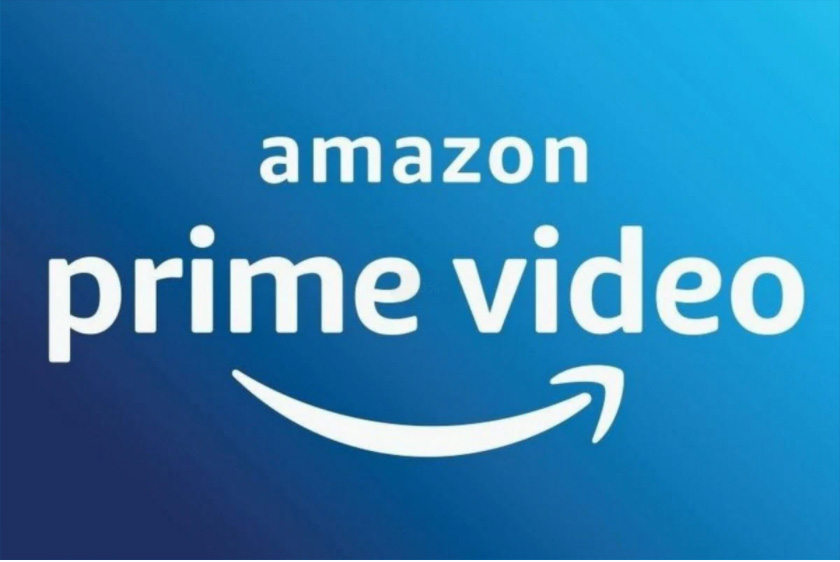
الجزء 2: أفضل طريقة: تنزيل الأفلام من Amazon Prime باستخدام برنامج HitPaw Video Downloader
يمنحك HitPaw Video Converter and Downloader المرونة اللازمة لتنزيل أفلام Amazon على الكمبيوتر. يعد هذا حلاً رائعًا عندما تستأجر فيلمًا من Amazon وليس لديك الوقت لمشاهدته - ما عليك سوى تنزيل التسجيل على أي جهاز تريده ومشاهدته في أي وقت. يمكنك حتى مشاهدته على جهاز التلفزيون الخاص بك باستخدام جهاز البث أو وحدة التحكم في الألعاب التي تمتلكها بالفعل.
الميزات الرئيسية لبرنامج HitPaw Video Converter and Downloader
- تنزيل مقاطع الفيديو من أكثر من 10000 موقع مشهور مثل YouTube وFacebook وTikTok وInstagram وما إلى ذلك.
- قم باستخراج الصوت من الفيديو عبر الإنترنت مباشرة، حتى تتمكن من تحويل YouTube إلى MP3 على نظامي التشغيل Mac وWindows.
- يمكن لميزة محول الموسيقى تحويل موسيقى Apple وSpotify وDeezer وTidal إلى MP3.
- يضمن تسريع GPU سرعة عالية وجودة عالية.
- دعم مقاطع الفيديو بدقة 8k و4k و2k بدقة كاملة.
- دفعة تحميل مقاطع الفيديو بسرعة فائقة السرعة.
نصيحة مهمة: لا يدعم HitPaw Video Converter تنزيل مقاطع الفيديو المشتراة/المشتركة أو المحمية بحقوق الطبع والنشر.
كيفية تنزيل أفلام أمازون على الكمبيوتر المحمول/الكمبيوتر الشخصي/جهاز Mac باستخدام برنامج HitPaw Video Converter Downloader
-
1.قم بتنزيل وتثبيت HitPaw Video Converter على جهاز كمبيوتر شخصي أو كمبيوتر يعمل بنظام Mac.
2. انسخ عنوان URL للفيديو ثم انقر فوق علامة التبويب "لصق URL".

3. سيقوم HitPaw Video Converter بتحليل الرابط تلقائيًا. يمكنك اختيار حفظه كفيديو أو صوت أو صورة مصغرة في النافذة المنبثقة. بالإضافة إلى ذلك، اختر تنزيل مقاطع الفيديو مع الترجمة. عملية تحليل الفيديو سريعة جدًا، ولا تحتاج إلى الانتظار طويلاً لمشاهدة الفيديو كاملاً.

4. يمكنك إيقاف الحفظ مؤقتًا واستئنافه عندما ترغب في ذلك. بمجرد اكتمال العملية، يمكنك معاينة مقاطع الفيديو المحفوظة من موقع الملف على جهاز الكمبيوتر الخاص بك.

يمكنك بسهولة تنفيذ تنزيل Amazon Prime بمساعدة برنامج تنزيل الفيديو الاحترافي مثل HitPaw Video Converter. تتيح لك النسخة المجانية تنزيل مقطعي فيديو مجانًا، ولا يوجد حد بعد الدفع، ويمكن أيضًا تحويل مقاطع الفيديو التي تم تنزيلها إلى أي تنسيق لتشغيلها على أي جهاز آخر، كما يدعم تحرير الفيديو.
الجزء 3: كيفية تنزيل أفلام Amazon Prime على الكمبيوتر عبر BlueStacks؟
BlueStacks هو برنامج محاكي نظام أندرويد ، يمكن استخدامه لكل من Windows و Mac ، والذي يخدع Amazon Prime ليعتقد أنك تصل إلى التطبيق من خلال هاتفك الذكي. من بين جميع المحاكيات الأخرى، هذا هو الأكثر سهولة و أمان. إذن كيف يمكنك تنزيل مقاطع فيديو Amazon Prime على الكمبيوتر المحمول باستخدام Bluestacks؟ بدون أي مزيد من الكلام هذه هي الطريقة خطوة بخطوة لـ BlueStacks :
-
1.قم بتنزيل أحدث إصدار من BlueStacks على الكمبيوتر المحمول الخاص بك. سيمكنك من تثبيت أي تطبيق Andriod على الكمبيوتر المحمول أو الكمبيوتر المكتبي.

-
2.افتح تطبيق BlueStacks وقم بتسجيل الدخول إلى حساب Google الخاص بك للوصول إلى متجر Play.
-
3.افتح متجر Google Play وابحث عن تطبيق Amazon Prime Video.

-
4.الآن قم بتشغيل التطبيق وقم بتسجيل الدخول إلى حساب Amazon الخاص بك.
-
5.بمجرد دخولك إلى التطبيق ، ابحث الآن عن الفيلم الذي تريد تنزيله.
-
6.اضغط على الفيلم. ستجد أسفل زر "المشاهدة الآن" خيار "التنزيل". انقر عليه.

-
7.ستظهر قائمة التنزيل على الشاشة. اختر "جودة التنزيل" أو انقر ببساطة على "الإعدادات الافتراضية" وابدأ التنزيل.
-
8.بمجرد اكتمال التنزيل، سيتم حفظ الفيديو الخاص بك في تطبيق BlueStacks.
العيب الوحيد في هذه الطريقة هو أنه لا يمكنك الوصول إلى الفيديو إلا من داخل المحاكي BlueStacks, لا يمكنك سحب مقاطع الفيديو من التطبيق أو نقلها إلى كمبيوتر محمول آخر, لذلك إذا كان الكمبيوتر المحمول الخاص بك بطيء، فقد تواجه بعض المشكلات. علاوة على ذلك، يجب أن تضع في اعتبارك أن محاكيات Android لا تعمل بشكل جيد على Mac ويمكن أن تسبب بعض الثغرات، إذا لم تنجح هذه الطريقة معك، فيمكنك أيضًا التحقق من الطريقة البديلة المذكورة أدناه.
الجزء 4: كيفية تنزيل أفلام Amazon Prime على جهاز الكمبيوتر عبر مسجل الشاشة؟
يعد تسجيل الشاشة خدعة قوية أخرى لاستخدامها عندما تسأل نفسك ما إذا كان يمكنني تنزيل Amazon Prime Movies على جهاز الكمبيوتر الخاص بي أم لا. باستخدام البرنامج المناسب، بغض النظر عما إذا كان لديك Windows أو Mac أو Linux، يمكنك بسهولة تخزين الأفلام على جهاز الكمبيوتر الخاص بك والاستمتاع بها لاحقًا. وإذا كنت تبحث عن برنامج مجاني عبر الإنترنت لتسجيل برامجك المفضلة بنجاح، فإن AceThinker هو الخيار الصحيح. يسجل هذا التطبيق خفيف الوزن أفلامًا من Amazon بالإضافة إلى منصات بث الفيديو الأخرى بدون علامة مائية. هنا كيف شرح لكيفية إستخدام هذا البرنامج.
-
1.افتح صفحة الويب الخاصة بـ AceThinker Free Screen Recorder Online وقم بتثبيت المشغل عبر الإنترنت.
-
2.انقر الآن على علامة التبويب " Start Recording " .

-
3.انقر الآن على أيقونة الإعدادات الموجودة في الركن الأيمن السفلي من الصفحة. اختر تنسيق الإخراج وإذا كنت تريد الجودة المثلى ، فقم بتبديل الإعدادات الأخرى مثل Framerate و Codec و Bitrate .

-
4.نظرًا لأنك تقوم بتسجيل فيلم، فيجب عليك تسجيل الفيديو والصوت على حد سواء. لذلك انقر على أيقونة الميكروفون في الزاوية اليسرى السفلية واختر " System Sound" كمصدر للإدخال.

-
5.افتح Amazon Prime Movie الذي تريد تسجيله واسحب نافذة التسجيل وضعه حول المنطقة التي تريد تسجيلها. قم بتشغيل فيديو أمازون وانقر فوق الزر " Record" على الفور لبدء التسجيل. بمجرد الانتهاء، انقر فوق الزر " Stop " .

-
6.بمجرد الضغط على " Stop" ستظهر نافذة المعاينة. سترى الفيديو المسجل إحفظه على الفور. اضغط على أيقونة " floppy disk" في الأسفل وانقر على خيار " Save as Video File " .

على الرغم من أن هذه الطريقة أكثر نجاحًا من الطريقة السابقة ، إلا أنها تتضمن العديد من الإعدادات والأدوات المعقدة. أثناء تسجيل الشاشة ، يمكن أن تسوء أشياء كثيرة إذا لم تكن خبيرًا. لذا قبل أن تبدأ الإجراء ، تأكد من مراجعة الدليل بعناية وفهم ميزاته المعقدة.
استنتاج
أصبح Amazon Prime واحدًا من مواقع البث المباشر عبر الإنترنت ويخرج بمزيد من العروض والأفلام المذهلة, لكن القيود الصارمة المفروضة على تنزيل المحتوى وعرضه في وضع عدم الاتصال تجعل من المستحيل على المشاهد الاستمتاع بالأفلام بدون الإنترنت. ومع ذلك، أشارت مقالتنا "هل يمكنني تنزيل الأفلام من Amazon Prime إلى جهاز الكمبيوتر الخاص بي" إلى عدة طرق لتسجيل مقاطع فيديو Amazon وتنزيلها بسهولة. يمكنك إما استخدام محاكي Android أو BlueStacks أو تسجيل البث المباشر من خلال مسجل الشاشة المجاني عبر الإنترنت، AceThinker . لذلك ، إذا كان لديك رحلة طويلة في المستقبل أو كنت ستغادر لقضاء عطلة نهاية الأسبوع ، فما عليك سوى استخدام هذه الاختراقات لحفظ تلك الأفلام التي طال انتظارها على جهاز الكمبيوتر الخاص بك ومشاهدتها في وضع عدم الاتصال دون أي إزعاج.
أسئلة شائعة
س1. هل يمكنني تنزيل أفلام أمازون برايم على جهاز iPad الخاص بي؟
ج1. لحسن الحظ ، يتيح تطبيق Amazon Prime Video لمستخدمي Android و iOS تنزيل مقاطع الفيديو وحفظها في مكتبة Amazon الخاصة بهم. لذا ، سواء كان لديك جهاز iPhone أو iPad أو أي جهاز Android آخر ، فستتمكن من تنزيل الفيلم والبرنامج وحتى موسم كامل دون أي متاعب على جهازك.
س2. كيفية تنزيل أفلام أمازون برايم على أندرويد؟
ج2. عملية تنزيل أفلام أمازون برايم على أندرويد بسيطة للغاية، ها هي:
بمجرد اكتمال التنزيل، استمتع به في أي وقت وفي أي مكان تريده.
س3. كيف يمكنني تنزيل أفلام أمازون برايم على جهاز iPhone الخاص بي؟
ج3. اتبع هذه الخطوات لتنزيل أفلام أمازون برايم على iPhone:
أما بالنسبة للعروض، ستجد خيار تنزيل الموسم بأكمله وحلقات منفصلة على حد سواء.





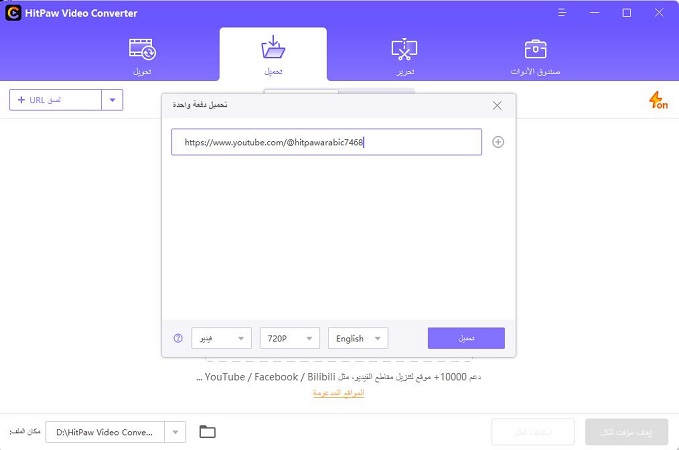
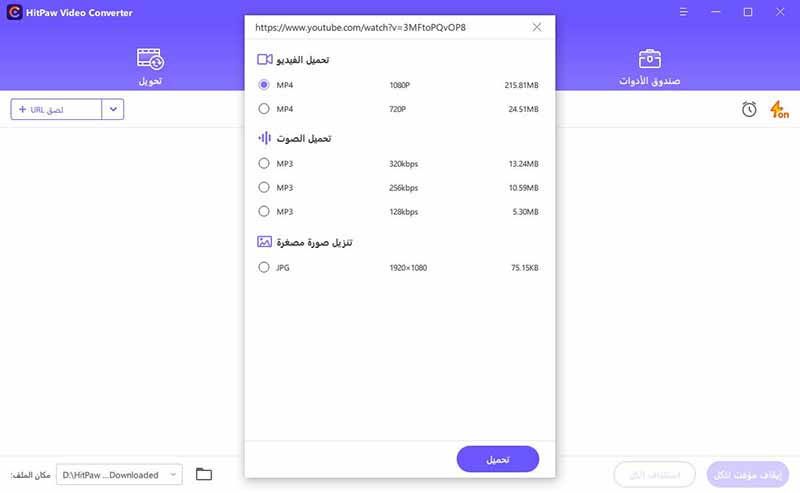
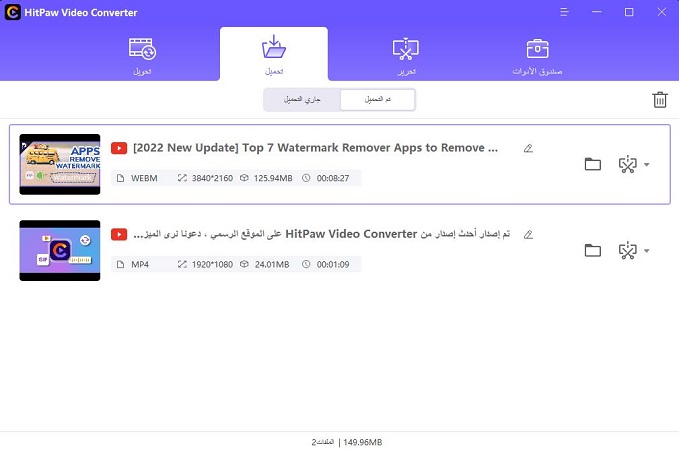
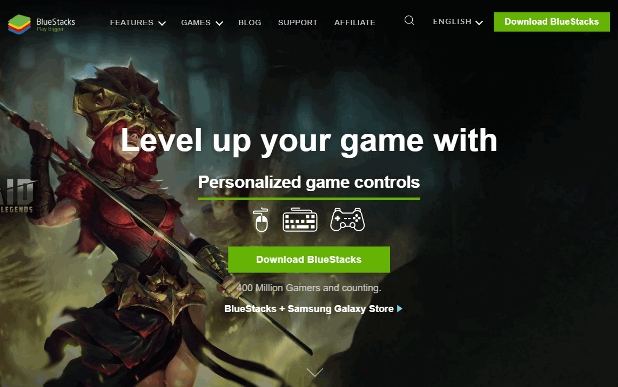
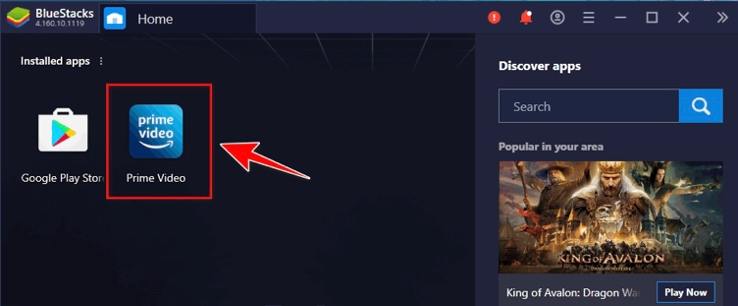
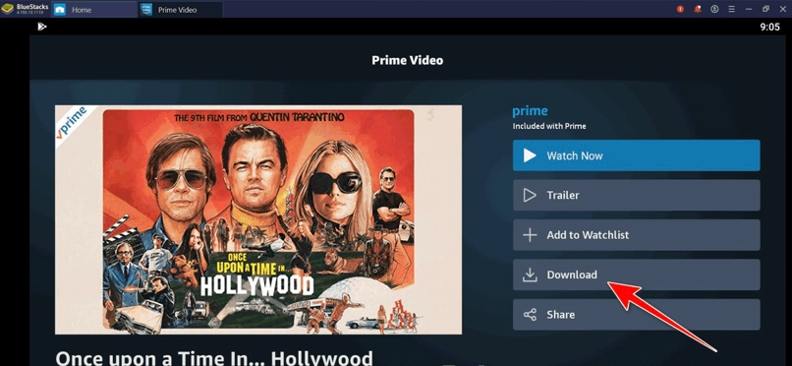
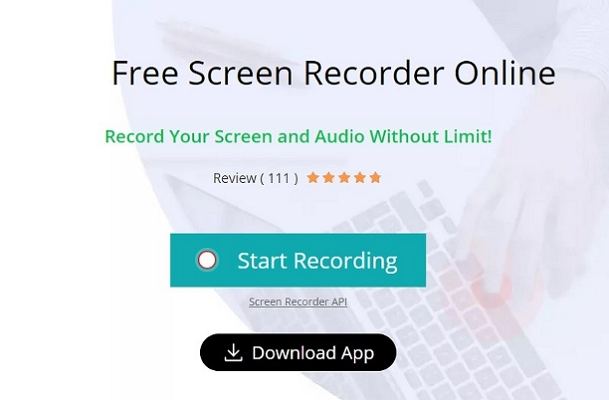
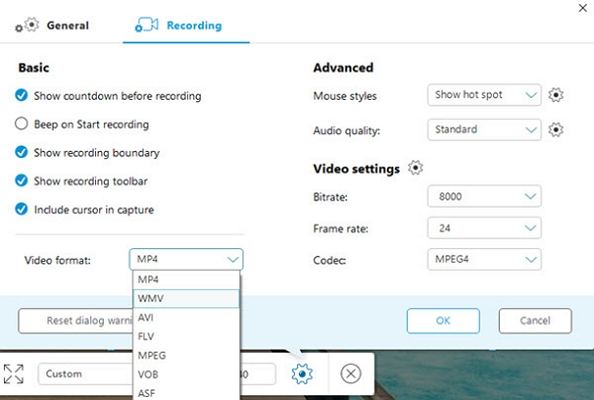
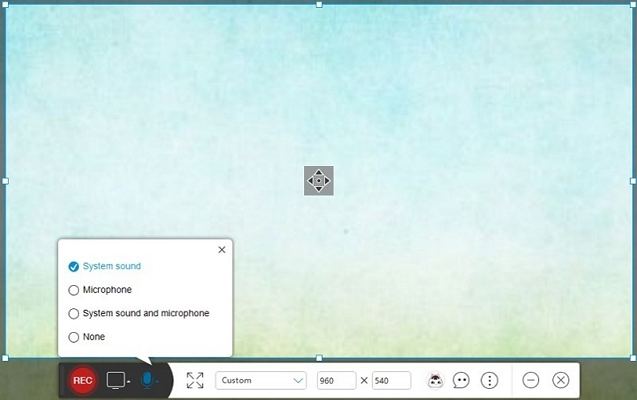
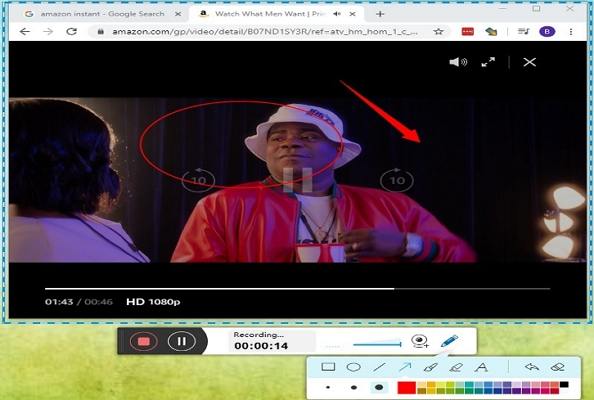
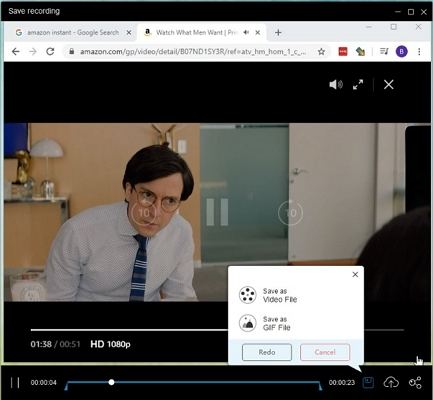

 HitPaw VoicePea
HitPaw VoicePea  HitPaw Screen Recorder
HitPaw Screen Recorder
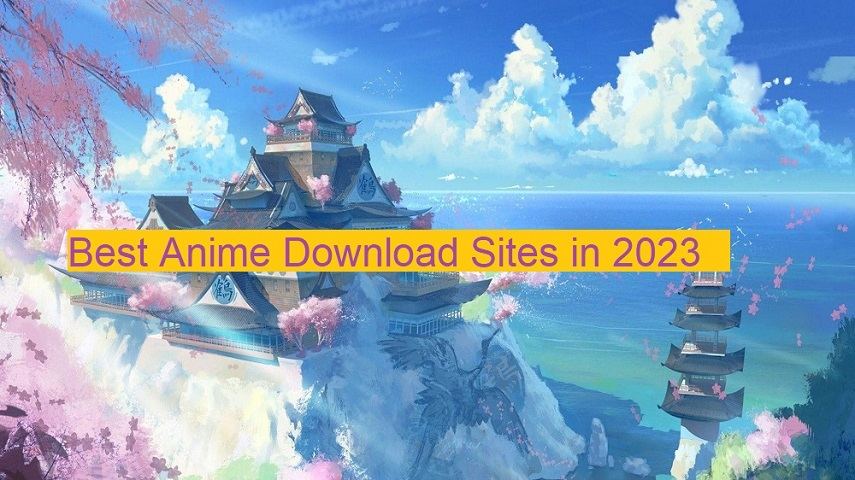



شارك هذه المقالة:
حدد تقييم المنتج:
محمد أمين
محرر HitPaw
أعمل بالقطعة منذ أكثر من خمس سنوات. دائمًا ما يثير إعجابي عندما أجد أشياء جديدة وأحدث المعارف. أعتقد أن الحياة لا حدود لها لكني لا أعرف حدودًا.
عرض كل المقالاتاترك تعليقا
إنشاء التعليقات الخاص بك لمقالات HitPaw